Как настроить сканер штрих-кода?
Кассовое оборудование – комплексная система, сочетающая множество средств. Для считывания зашифрованной информации применяются сканеры штрих-кода. Они представляют собой периферийное устройство для контрольно-кассовой техники. Приборы дешифруют штрих-код, а полученные данные автоматически заносят в ККТ. Для портативных кассовых аппаратов существуют беспроводные сканеры, облегчающие работу с контрольным устройством.
Покупка такого прибора – не финальная часть, его еще нужно правильно подключить. Сегодня расскажем, как подключить сканер штрих-кода к кассе с дальнейшей настройкой интеграции в систему учета 1С.
Технология функционирования сканера
Принцип действия считывателя не отличается сложностью. Устройство, относящиеся к фото-типу, работают со штрих-кодами при помощи фотодетекторов. Камера, расположенная на приборе, делает фотографии этикетки. Далее, изображение идентифицируется внутренней программой прибора.
Скорость распознавания напрямую зависит от технической возможности сканера. Средний показатель находится на отметке до 90-100 код/мин. Считыватели с камерой способны легко идентифицировать поврежденную лейблу или размытый штрих-код. Такие стационарные модели сканеров применяются в габаритных кассовых аппаратах, которые, в свою очередь, устанавливаются в крупных магазинах, где скорость обслуживания – ключевой аспект.
_0_0_0.webp)
Сканеры лазерного типа, формируют направленный луч на этикетку, содержащую штрих-код. Конструкция имеет специальные зеркала, преломляющие луч. Для идентификации кода достаточно одного потока, попавшего на этикетку. Лазер формирует изображение, и переносит в фоторедактор. Далее, картинка преобразуется в двоичный код. Перед тем, как подключить сканер штрих кода нужно определиться с необходимой пропускной способностью.
Как подключить сканер штрих кода
Перед интеграцией в кассовую систему, нужно выбрать устройство, исходя из задач. Для продаж товаров ЕГАИС и изделий, относящихся к системе «Честный Знак», нужно приобрести сканер штрих-хода, имеющий возможность считывания 2D кодов. К последним относятся Data Matrix, QR-code.
- ручные – отличаются универсальностью. Их часто задействуют для осуществления складского учета или в пробивке товаров. Закрепляются на специальной подставке, чтобы применять в стационарном режиме. Но есть и портативные модели;
- стационарные считывали устанавливают непосредственно в контрольно-кассовом узле. Их особенность – идентификация кодов на большом расстоянии. Незаменимы в магазинах с большой проходимостью;
- встраиваемые сканеры штрих-кода – интегрируются непосредственно в кассу.
Существуют беспроводные устройства. Отличие заключается в том, что дополнительно применяется база. Последняя соединяется с персональным компьютером. Приборы работают на расстоянии до 100 метров включительно.
Как подключить сканер штрих-кода к компьютеру
Для этой операции предусмотрены порты. Их количество определяется технической возможностью. USB-порты (COM, HID) часто задействуют при соединении контрольно-кассовой техники с ПК. В ККТ предусмотрены стандарты RS-232. Используют переходники, когда разъемы сканера не совпадают с ПК.
- присоединяется кабель с одной стороны к ПК, а с другой – к считывателю;
- автоматически устанавливается программное обеспечение;
- дополнительно идет диск с драйверами
_0_0_0.webp)
Для проверки нужно считать штрих-код. Если синхронизация выполнена правильно, тогда идентифицированная этикетка отобразится в ПО или редакторе.
Как подключить сканер штрих кода к 1С
Открывается рабочая среда. Далее, нужно перейти в пункт «Администрирование», и выбрать устройство. Нажав два раза по меню «Подключаемое оборудование», вылетает список с установленными приборами. При отсутствии – нужно добавить сканер вручную через кнопку «Добавить».
Считыватель штрих-кодов работает в режиме клавиатуры. Дополнительно можно настроить суффиксы и префиксы. Первые – операции, выполняющиеся после завершения сканирования, а вторые – действия, которые совершает устройство до начала сканирования штрих-кода.
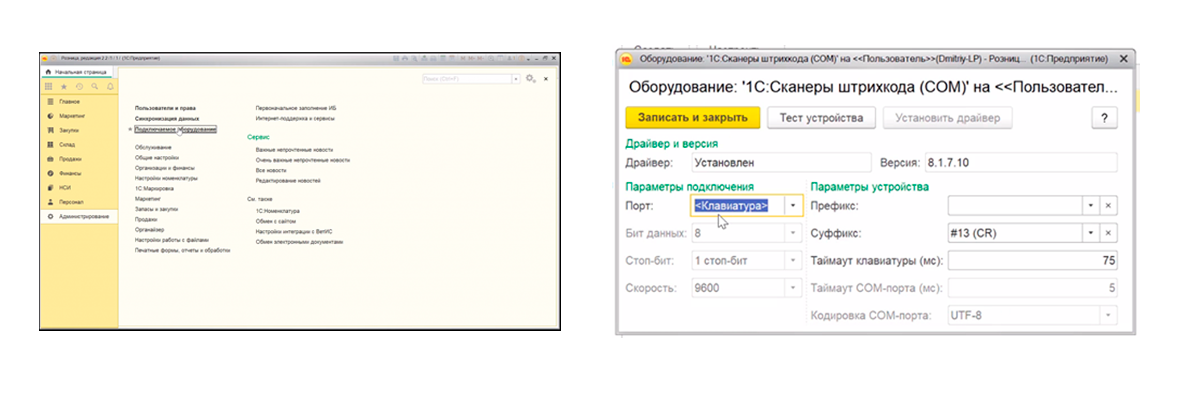
- предварительно установить управляющую программу – драйвер;
- Теперь следует повторно протестировать устройство. Если оно работает неправильно – считать код сброса настроек, и проделать вышеупомянутые операции повторно.поочередно отсканировать штрих-коды, идущие в комплекте с инструкцией – первый код входа в режим управления, а потом – код перевода в эмуляцию, последний – End.
Теперь следует повторно протестировать устройство. Если оно работает неправильно – считать код сброса настроек, и проделать вышеупомянутые операции повторно.


















































